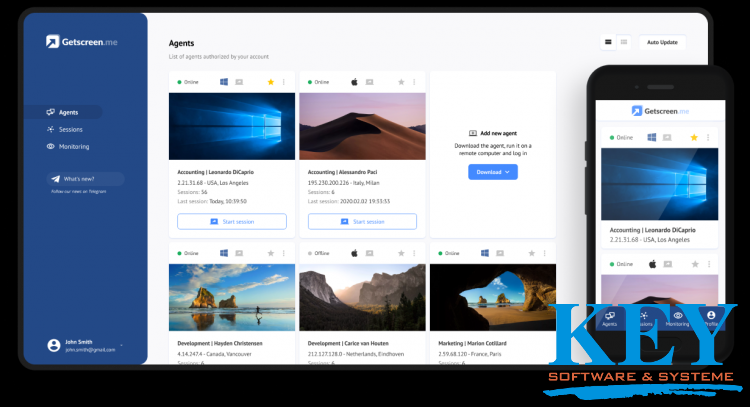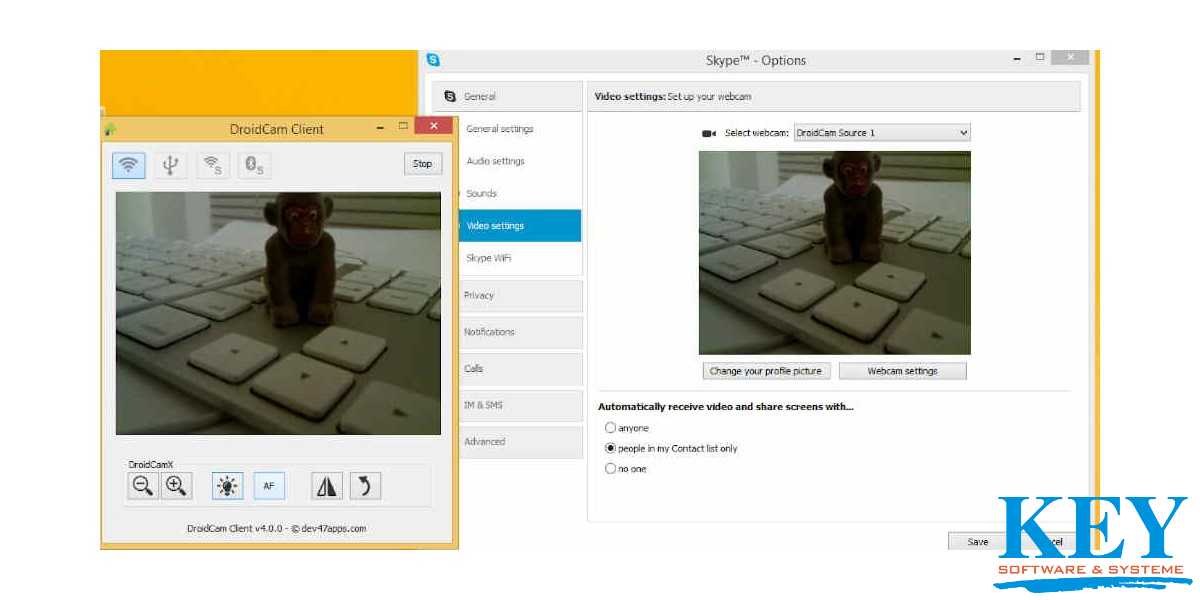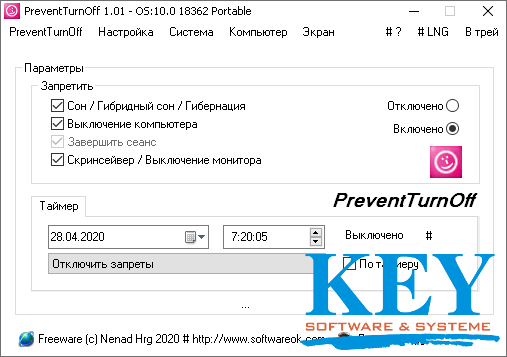Чтобы разобраться, почему ваша Windows работает не так быстро, как раньше, в первую очередь надо проверить компьютер на наличие поврежденных системных файлов.
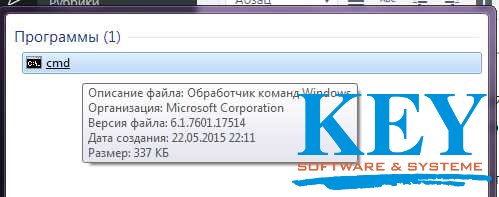
- Откройте меню «Пуск» или стартовую страницу Windows и введите «cmd».
- Щелкните правой кнопкой мыши на пункте меню «Командная строка» и выберите «Запуск от имени администратора».
- Введите «sfc/SCANNOW» и подтвердите ввод нажатием Enter.
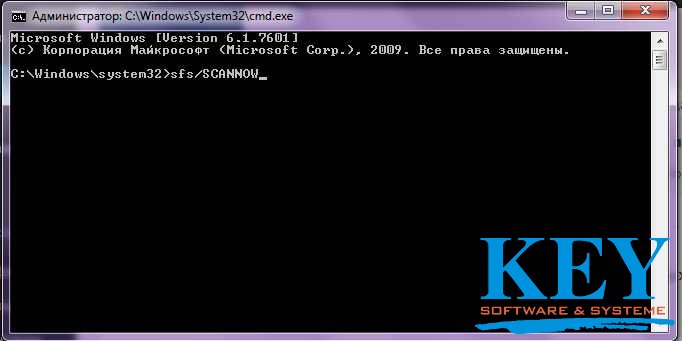
Проверка Windows: жесткий диск
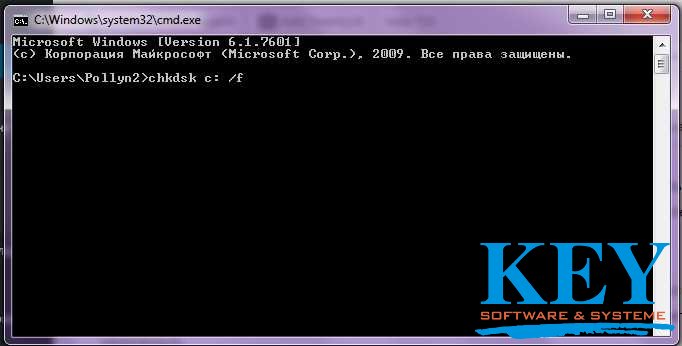
Чтобы запустить его вручную, откройте командную строку (cmd) еще раз и введите команду «chkdsk c: /f». Компьютер перезагрузится и проверит диск C на наличие ошибок.
С помощью бесплатного инструмента Crystal Disk Info вы сможете просматривать температуру и значения SMART.
От того же производителя есть инструмент CrystalDiskMark. С его помощью вы можете проверить скорость диска.
Проверка и уменьшение времени запуска Windows

Результат вы можете проверить с помощью инструмента Wise Care 365.
Проверка стабильности: создание Windows Sweat
Если ваш компьютер хорошо прошел предыдущие тесты, можно провести еще и проверку стабильности системы. Это поможет выявить любые возможные проблемы с максимальной рабочей нагрузкой, и для вас не станет сюрпризом, если Windows вдруг станет хуже работать.Для этой проверки подходит инструмент Prime95. Кстати, вместо дополнительных программ вы можете использовать с той же целью калькулятор Windows.
Откройте инженерный калькулятор, введите пятизначное число и нажмите «n!». для вычисления способности числа. Это требует максимальных затрат мощности от Windows.
Данный трюк, правда, работает только со старыми версиями Windows, так что в Windows 10 вы уже не сможете им больше воспользоваться.